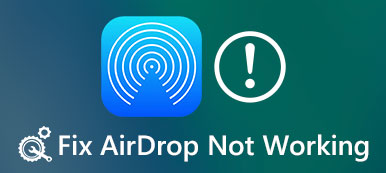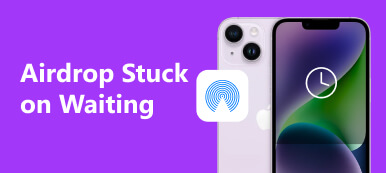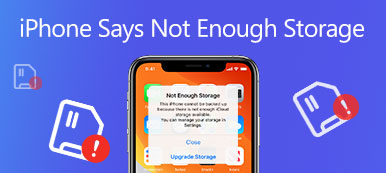Jeśli masz iPhone'a lub iPada, być może słyszałeś o funkcji AirDrop lub korzystałeś z niej osobiście. Firma Apple opracowała tę funkcję, która ma pomóc użytkownikom iDevice w przesyłaniu plików między iPhone'em i iPhone'em, iPhonem i Maciem, iPhonem i Apple TV bez iTunes i iCloud.
Jednak wielu użytkowników iDevice wciąż nie rozumie, czym jest AirDrop i jak korzystać z tej funkcji, szczególnie AirDrop PDF iBooks. Dlatego w tym samouczku pokażemy Ci, jak AirBook iBooks AirDrop z iPhone'a na Maca, iPhone'a na iPada lub Maca na iPhone'a. Gdy zrozumiesz tę funkcję, będziesz zaskoczony, że przesyłanie plików PDF pomiędzy iDevices i komputerem Mac jest tak łatwe.
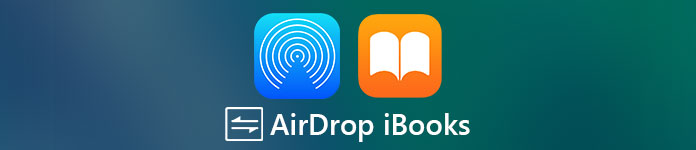
- Część 1. Jak udostępniać iBooki za pomocą AirDro
- Część 2. Najlepsza alternatywa AirDrop do przesyłania iBooków [najlepszy sposób]
- Część 3. Często zadawane pytania dotyczące iBooków AirDrop
Część 1. Jak udostępniać iBooki za pomocą AirDro
Chcesz wiedzieć, jak korzystać z funkcji Apple AirDrop i udostępniać iBooki PDF między iPhone / iPad / iPod i Mac? W tej części możesz nauczyć się prostego sposobu AirBook iBooks AirDrop między iDevice i Mac.
Jak AirDrop PDF iBooks z iPhone'a na iPhone'a, iPada lub Maca
Krok 1 Przesuń palcem w dół od góry lub w górę od dołu, aby odblokować Centrum sterowania, które jest zależne od modelu Twojego iPhone'a. Następnie naciskaj dalej Wi-Fi or Bluetooth przycisk, aby odblokować zrzut przycisk i dotknij go. Możesz zmienić AirDrop na Wszyscy or Kontakt tylko tryb.

Krok 2 Uruchom aplikację iBooks na ekranie głównym, przejdź do Wszystkie książkii otwórz plik PDF, który chcesz udostępnić. Naciśnij przycisk „Udostępnij” w lewym górnym rogu i wybierz przycisk. Następnie dwoma palcami powiększ miniaturę w wyskakującym oknie dialogowym.
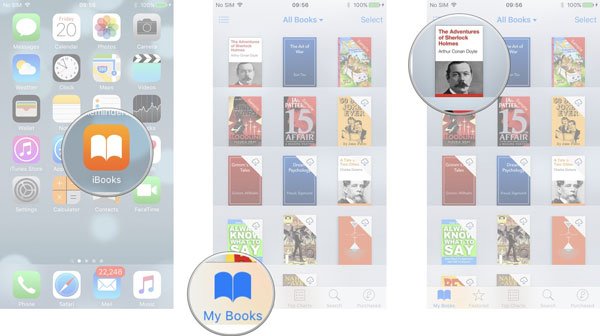
Krok 3 Teraz dotknij Udział w prawym górnym rogu, dotknij zrzut i wybierz urządzenie odbierające.
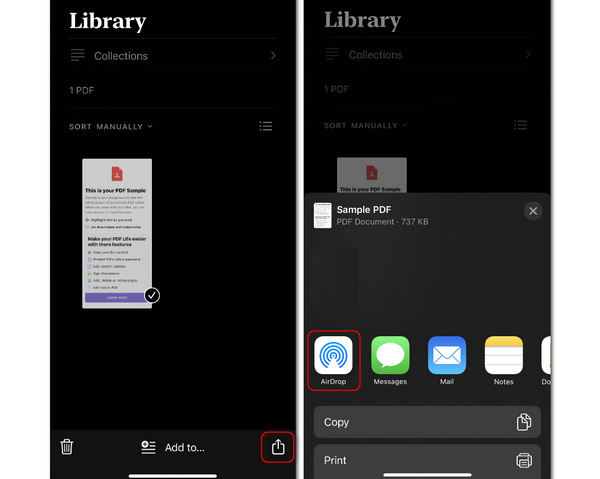
Krok 4 Przejdź do urządzenia odbierającego i dotknij Zapisz aby uruchomić AirDrop iBooks z iPhone'a na innym urządzeniu Apple.
Nie przegap: Jak naprawić AirDrop nie działa
Jak AirDrop iBooks AirDrop z Mac na iPhone
Krok 1 Kiedy AirDrop iBooks przesyła z komputera Mac na iPhone'a lub iPada, musisz także włączyć funkcję AirDrop na obu urządzeniach.
Krok 2 Kliknij prawym przyciskiem myszy plik PDF lub EPUB, który chcesz przenieść, i kliknij Udział przycisk.
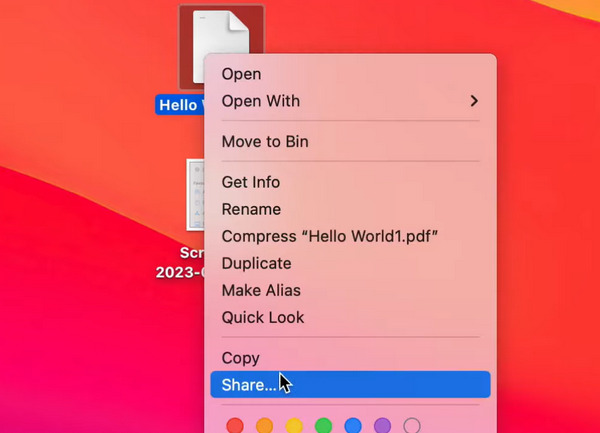
Krok 3 Następnie musisz kliknąć przycisk zrzut przycisk.
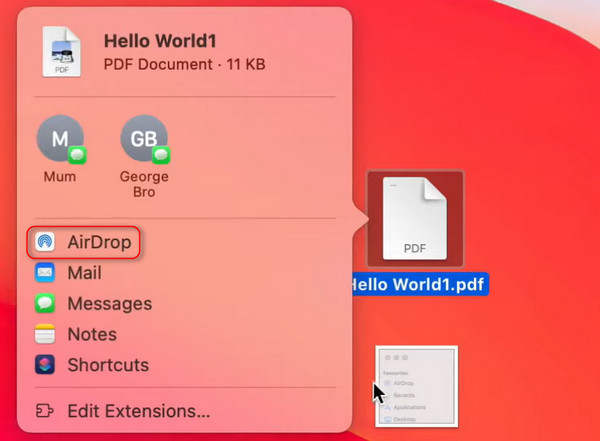
Krok 4 Kliknij na swoim iPhonie, aby przenieść książkę z komputera Mac na iPhone'a.
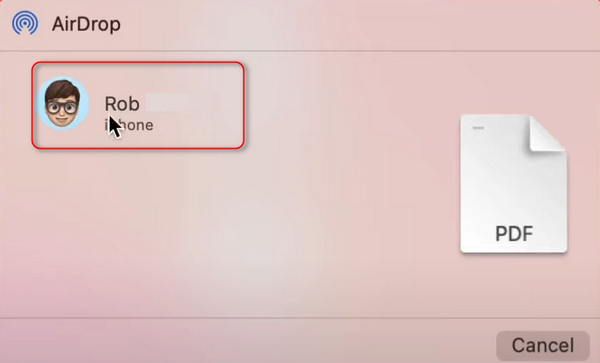
Dzięki powyższej metodzie możesz łatwo iirds iBooks między iPhone / iPad / iPod i Mac. Ale powinieneś wiedzieć, że ta fajna funkcja wciąż ma wiele wad.
- 1. Funkcja AirDrop jest dostępna na urządzeniach iPhone 16/15/14/13/12 itd., iPadach czwartej generacji i nowszych, iPodach Touch piątej generacji z systemem iOS 4 lub nowszym oraz komputerach Mac wydanych po 5 roku z zainstalowanym systemem macOS 7.
- 2. Podczas udostępniania treści za pośrednictwem AirDrop należy włączyć Wi-Fi i Bluetooth, a oba urządzenia są przechowywane w miernikach 10.
- 3. Podczas przesyłania plików PDF między iDevice i Mac lepiej wyłącz zaporę sieciową Konfiguracja > Preferencja > Ogólne > Bezpieczeństwo i prywatność.
- 4. Gdy AirDrop iBooks, oba urządzenia powinny być włączone i odblokowane.
- 5. AirDrop obsługuje tylko transfer plików jeden po drugim. Masz wiele iBooków, które możesz udostępnić znajomemu, po prostu wypróbuj najszybszy sposób.
Część 2. Najlepsza alternatywa AirDrop do przesyłania iBooków [najlepszy sposób]
Powinieneś zrozumieć, że AirDrop iBooks to nadal połączenie bezprzewodowe. Chociaż jest szybszy niż Bluetooth i nie ogranicza rozmiaru pliku, podczas udostępniania treści nie jest tak szybki jak połączenie przewodowe. Od tego momentu polecamy Apeaksoft iPhone Transfer jako najlepsza alternatywa AirDrop. Do jego najważniejszych cech należą:

4,000,000 + Pliki do pobrania
Jednym słowem, ten transfer danych iOS jest najlepszą alternatywą AirDrop do przesyłania iBooków między iPhone / iPad / iPod i Mac / PC.
Jak przesłać plik PDF z iPhone'a na komputer lub inny system iDevice
Krok 1Zainstaluj najprostszą alternatywę AirDrop iBooks na swoim komputerzePobierz i zainstaluj iPhone Transfer na swoim komputerze. Jest jedna wersja odpowiednio dla Windows i Mac. Podłącz iPhone'a lub iPada do komputera za pomocą kabla Lightning. Uruchom oprogramowanie do przesyłania iOS; automatycznie wykryje Twój iPhone.
 Krok 2Przesyłaj książki bez AirDrop
Krok 2Przesyłaj książki bez AirDropKliknij Inne po lewej stronie i wybierz książkę w tym panelu. Następnie możesz kliknąć przycisk Eksportuj do komputera Mac or Eksportuj do urządzenia przycisk, aby rozpocząć przesyłanie książek z iPhone'a na Maca lub iPada.
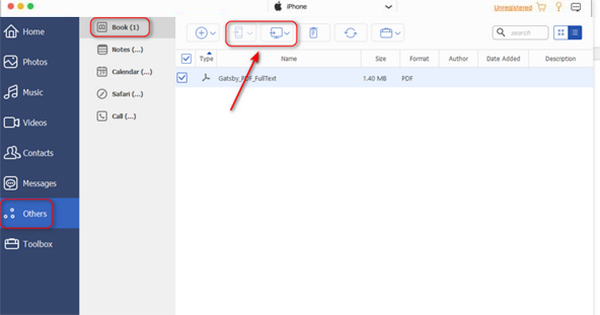
Jak zapisać plik PDF na iPhone'a z komputera
Krok 1Podłącz iPhone'a do oprogramowania do przesyłania danych na iOSPodobnie jak w przypadku iBooków AirDrop, iPhone Transfer może również zapisywać pliki PDF z komputera na iDevice. Podłącz telefon iPhone do komputera za pomocą kabla USB i uruchom transfer na iOS, aby rozpoznać urządzenie.

Krok 2Kliknij Inne po lewej stronie, a następnie kliknij Dodaj przycisk. Możesz wybrać książkę na swoim komputerze. Następnie ten program automatycznie przeniesie książkę z komputera na iPhone'a.
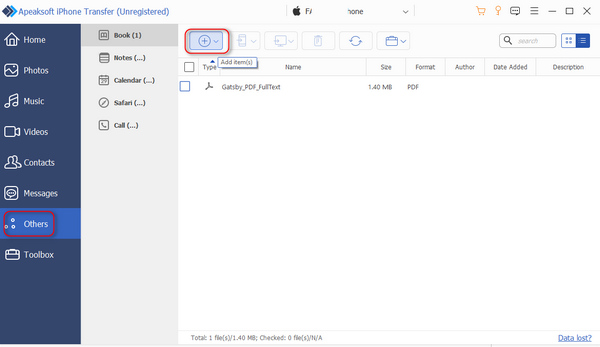
Część 3. Często zadawane pytania dotyczące iBooków AirDrop
Jak udostępniać iBooki pomiędzy urządzeniami?
iCloud może pomóc Ci udostępniać iBooki pomiędzy urządzeniami iOS. Wejdź do iCloud Drive w aplikacji Ustawienia i włącz opcję Synchronizuj ten iPhone. Następnie wybierz opcję Pokaż wszystko i włącz opcję Książki. Następnie przejdź do Książek w Ustawieniach, aby włączyć opcję Czytanie teraz. Dzięki temu możesz czytać swoje książki na innych urządzeniach z systemem iOS.
Jak eksportować książki z iBooks?
Otwórz aplikację iBooks na swoim iPhonie i otwórz książkę, którą chcesz wyeksportować. Następnie możesz wybrać przycisk Udostępnij i opcję E-mail, aby wysłać książkę. Później na komputerze otwórz swoją skrzynkę e-mail i pobierz przesłaną książkę.
Jak działa Apple AirDrop?
AirDrop może pomóc Ci udostępniać filmy, zdjęcia, lokalizacje, strony internetowe i inne dane pobliskim urządzeniom iOS i komputerom z systemem macOS.
Podsumowanie
W tym samouczku omówiliśmy, jak zakończyć korzystanie z aplikacji AirDrop iBooks na iPhonie, iPadzie i komputerze Mac. Jak widać operacja przesyłaj pliki PDF przez AirDrop jest proste. Chociaż AirDrop jest wygodny dla fanów Apple, ma również wady. Po pierwsze, ta funkcja nie jest dostępna w systemie Windows. Ponadto działa tylko w środowiskach Wi-Fi i Bluetooth. Dlatego udostępniliśmy także alternatywę AirDrop, iPhone Transfer, która pomaga przesyłać pliki PDF między różnymi platformami.